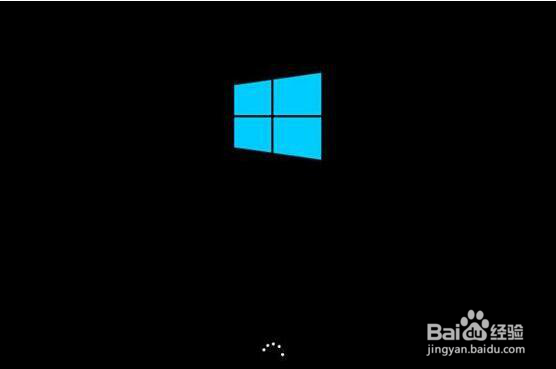1、想要安装电脑操作系统,首先,我们需要制作一个启动U盘,可以自行百度搜索相关启动U盘制作工具。
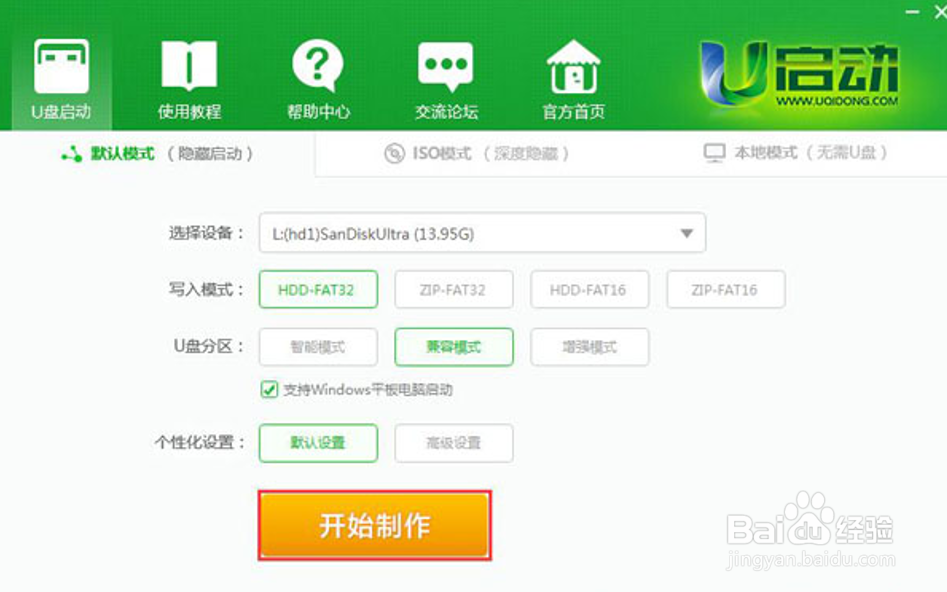
2、制作启动U盘完成后,我们还需要下载纯净版系统,可以根据实际需要下载相应版本的系统。
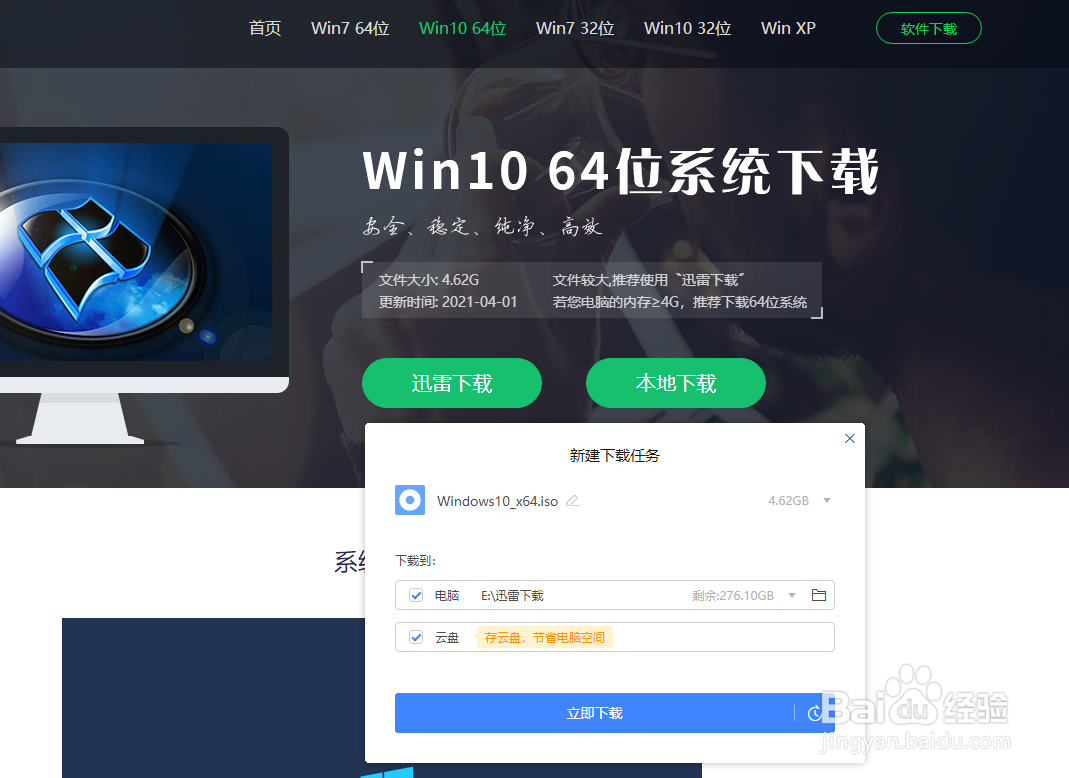
3、然后将系统拷贝到启动U盘指定目录下。
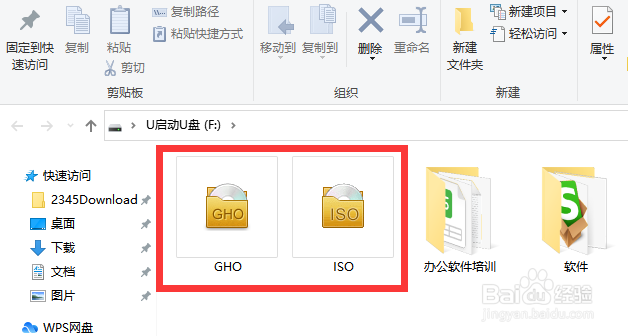
4、设置电脑从U盘启动首先将启动U赢棱殄蕹盘连接电脑,重启电脑,在电脑出现开机画面时根据提示按相应的按键进入bios界面,如下图所示:
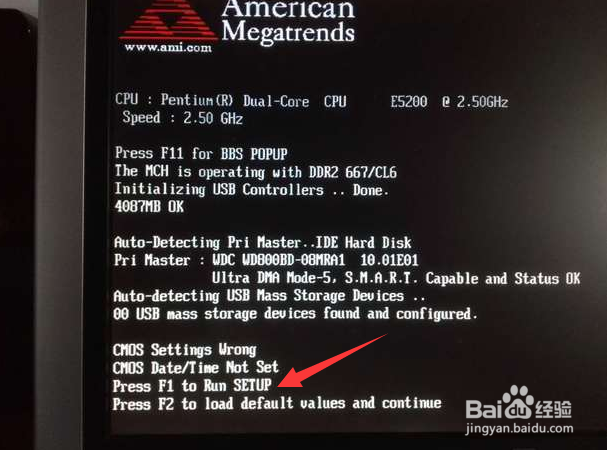
5、接下来按图示进行操作,将系统第一启动选项设置为”可移动设备“。

6、最后保存设置,退出BIOS并重启电脑。在重启电脑前插入U盘,即可自动识别并从U盘启动。
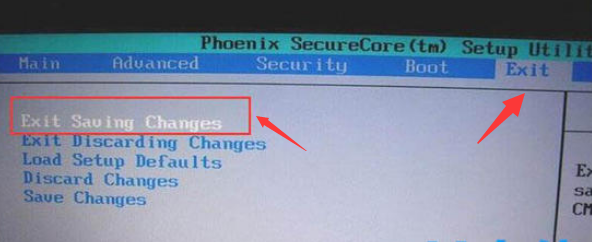
7、当然,我们也可以通过启动菜单选择从U盘启咿蛙匆盗动。首先将启动U盘连接电脑,重启电脑,在电脑出现开机画面时根据提示按相应的按键进入系统安装界面。

8、电脑重启并进入u启动主菜单界面,选择“【02】u启动win8pe标准版(新机器)”并回车,如图:
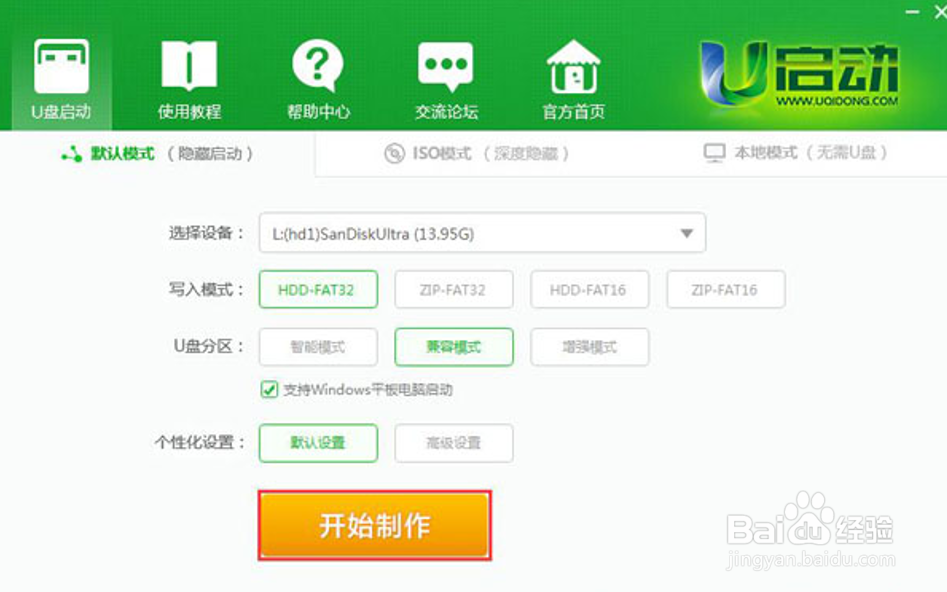
9、在u启动pe装机工具中,将win8系统镜像安装在c盘中并点击确定按钮,如图:

10、弹出程序将执行还原操作窗口,勾选“完成后重启”复选框,点击确定即可,如图:
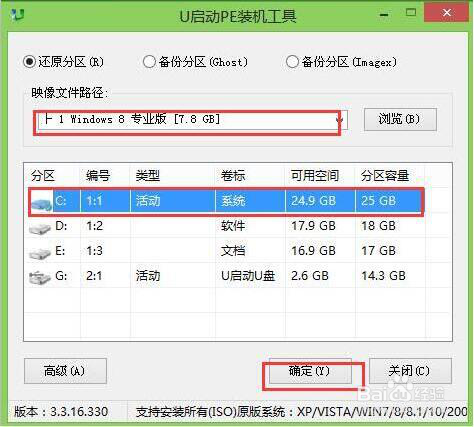
11、接下来就是程序还原操作过程,还原结束后电脑会再次重启并执行程序安装过程。如图: